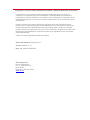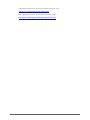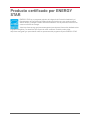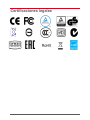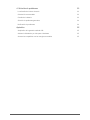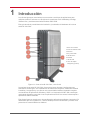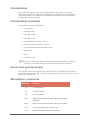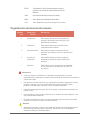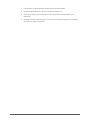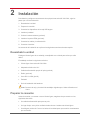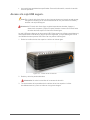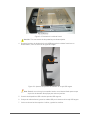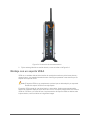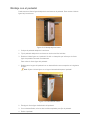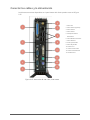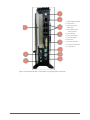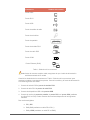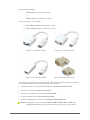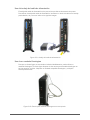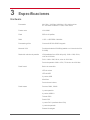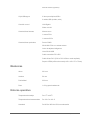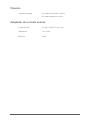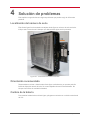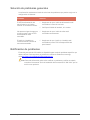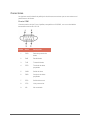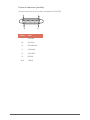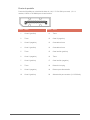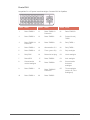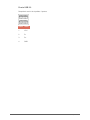Vxl Itona Md and Md+ Series Guía del usuario
- Tipo
- Guía del usuario

Itona series
M, Md, Md+
Guía del usuario del
hardware

Copyright © 2004-2014 VXL Instruments Limited. Todos los derechos reservados
La información que se recoge en este documento puede variar sin previo aviso y no
constituye un compromiso por parte del fabricante. Queda prohibida la reproducción o
transmisión por medios electrónicos o mecánicos, como la fotocopia o la grabación, de los
contenidos de esta guía a menos que se cuente expresamente con la autorización escrita
del fabricante.
Hemos procurado por todos los medios que esta guía sea lo más completa y precisa
posible, pero no podemos garantizar la idoneidad para un uso determinado. Los autores y
editores declinan toda responsabilidad ante toda persona física o jurídica por cualquier
pérdida o daño que pudiera derivarse del uso de la información recogida en esta guía. Este
descargo de responsabilidad no se aplica en países cuya legislación local no contemple
dichas disposiciones.
Todas las marcas registradas quedan reconocidas.
Última actualización: Marzo de 2014
Versión: IMd/UG-11-14.
Núm. ref.: 600011054045 A00.
VXL Instruments Ltd.,
House of Excellence,
No. 17, Electronics City,
Hosur Road,
Bangalore– 560 100, INDIA.
www.vxl.net

i
Declaración de la Comisión Federal
de Comunicaciones (Federal
Communication Commission, FCC)
Tras someterse a las pruebas pertinentes, este aparato cumple en los límites establecidos
para dispositivos digitales de Clase B con arreglo a la parte 15 de la normativa de la FCC.
Estos límites han sido establecidos con el fin de ofrecer una protección razonable contra
interferencias peligrosas en instalaciones en entornos residenciales. Este aparato genera,
usa y puede irradiar energía de radiofrecuencia. Si no se instala y se emplea con arreglo a
las instrucciones, podría ocasionar interferencias peligrosas para las radiocomunicaciones.
No podemos garantizar la ausencia de interferencias en una determinada instalación.
Si este aparato crea interferencias peligrosas para la recepción de radio o televisión
(extremo que puede determinarse apagando y encendiéndolo), instamos al usuario a tratar
de corregirlas mediante una o más de las siguientes medidas:
• Cambie de lugar o de orientación la antena receptora.
• Aumente la distancia entre el aparato y el receptor.
• Conecte el aparato a un enchufe de un circuito distinto al del receptor.
• Consulte con el distribuidor o pida ayuda a un técnico especializado en radio y televisión.
Cada cliente ligero lleva una etiqueta de homologación con la normativa FCC que indica
únicamente su número de identidad FCC. Vea a continuación la totalidad de la información
correspondiente a la etiqueta:
Este dispositivo cumple la parte 15 de la normativa FCC. El funcionamiento se supedita a
estas dos condiciones:
1. Este dispositivo puede no originar interferencias peligrosas.
2. Este dispositivo debe aceptar cualquier interferencia que reciba, incluidas las que
pueden ocasionar un funcionamiento indeseado.
Información sobre las baterías
Absténgase de eliminar las pilas, baterías y acumuladores junto con la basura doméstica.
Recíclelos o deséchelos utilizando el sistema de recogida de residuos electrónicos vigente
en su país.
Seguridad del producto
Inadecuada conexión o montaje del producto podría provocar una falla del producto o daños.
Consulte la Guía de instalación de la serie MD para más información sobre cómo configurar
el cliente ligero.
Soporte Técnico VXL
Para acceder al hardware VXL y documentación de software, visite:
http://www.vxl.net//Independent/product-manuals.aspx

iii
Producto certificado por ENERGY
STAR
ENERGY STAR es un programa conjunto de la Agencia de Protección Ambiental y el
Departamento de Energía de los Estados Unidos de América que nos ayuda a todos a
ahorrar dinero y proteger el medio ambiente mediante el uso de productos eléctricos con
consumo eficiente de energía.
Visite http://www.energy.gov/powermanagement para obtener información detallada sobre
la gestión energética y los beneficios que reporta al medio ambiente.También puede visitar
http://www.energystar.gov para obtener todos los pormenores del programa conjunto ENERGY STAR.

iv
Certificaciones legales

v
Tabla de contenidos
Declaración de la Comisión Federal de Comunicaciones
(FederalCommunication Commission, FCC) i
Información sobre las baterías i
Seguridad del producto i
Soporte Técnico VXL i
Producto certificado por ENERGY STAR iii
Certificaciones legales iv
1 Introducción 1
Características 2
Características opcionales 2
Acerca de la guía del usuario 2
Abreviaturas y acrónimos 2
Organización del manual del usuario 3
2 Instalación 5
Desembale la unidad 5
Preparar la conexión 5
Acceso a la caja USB segura. 6
Instalación del pedestal 8
Colocación de la antena externa 9
Montaje con un soporte VESA 10
Montaje con el pedestal 13
Conectar los cables y la alimentación 14
Uso del anclaje del cable de alimentación 18
Uso de un candado Kensington 18
Conexión al servidor 19
3 Especificaciones 20
Hardware 20
Mecánicas 21
Entorno operativo 21
Potencia 22
Adaptador de corriente externa 22

vi
4 Solución de problemas 23
Localización del número de serie 23
Orientación recomendada 23
Cambio de la batería 23
Solución de problemas generales 24
Notificación de problemas 24
Apéndice 25
Ampliación de la garantía estándar VXL 25
Asistencia limitada de por vida para el hardware 25
Accesorios compatibles con las energías renovables 25

1 Introducción
1 Introducción
Los clientes ligeros son terminales que se conectan a servidores de aplicaciones para
múltiples usuarios.Funcionan con servidores de conexiones Citrix XenDesktop, XenApp,
VMware View y servidores terminales Windows 2003/ 2008.
Esta guía aborda el procedimiento de instalación y los detalles del hardware de los Itona
series M / Md / Md+.
Figura 1-1: Itona series M / Md / Md+, vista frontal
Los equipos Itona series M / Md / Md+ ofrecen soluciones robustas e inteligentes para
sistemas de cliente ligero. Son ordenadores de sobremesa compactos, diseñados cuidando
la estética y la ergonomía y que ofrecen una conectividad simultánea a pantalla completa
con servidores de aplicaciones Windows y UNIX. Los Itona series M /Md / Md+ constituyen
una potente alternativa comercial al uso de aplicaciones Win32 con acceso ininterrumpido a
aplicaciones UNIX heredadas.
Este cliente ligero se comunica con los servidores de aplicaciones mediante el protocolo ICA
desarrollado por Citrix Systems Inc., Remote Desktop Protocol de Microsoft y muchos otros
protocolos de conectividad de uso habitual.
1. Botón de encendido
2. Puerto de salida de audio
3. Micrófono
4. Dos puertos USB
5. LED de enlace
6. Pedestal
7. LED de HDD
8. Lector de tarjetas
inteligentes (opcional)

Introducción 2
Características
Este cliente ligero dispone de un puerto Gigabit Ethernet que proporciona conexión
instantánea a servidores de aplicaciones multiusuario Windows NT. Presenta asimismo
puertos de pantalla, DVI-I, USB y PS/2 compatibles con teclado o ratón que agilizan la
configuración y el uso del equipo.
Características opcionales
Características opcionales disponibles:
• 1 puerto COM
• Cable DP a DVI-I
• Cable DP a HDMI
• Cable DP a VGA
• LAN inalámbrica mini PCIe + antena
• Cable de alimentación (propio del país)
• Lector de tarjetas inteligentes USB opcional
• WLAN USB
• Ratón
• Acoplador VESA
Nota: Para más información sobre nuestras características opcionales, póngase en
contacto con el establecimiento o distribuidor donde adquirió el producto.
Acerca de la guía del usuario
Esta guía del usuario ofrece instrucciones paso a paso para la instalación de los clientes
ligeros Itona series M / Md / Md+. También recoge especificaciones del producto y procesos
de solución de problemas.
Abreviaturas y acrónimos
Abreviatura Referente
CA Corriente alterna
CC Corriente continua
DP Puerto de pantalla
DVI-I Digital Visual Interface (interfaz digital visual, digital y
analógica)
DVI-D Digital Visual Interface (interfaz digital visual, digital)
LAN Local Area Network (red de área local)
LED Light Emitting Diode (diodo emisor de luz)

3 Introducción
TCP/IP Transmission Control Protocol/Internet Protocol
(protocolo de control de transmisión/protocolo de
Internet)
USB Universal Serial Bus (bus serie universal)
VESA Video Electronics Standards Association
VGA Video Graphics Array (matriz de gráficos de vídeo)
Organización del manual del usuario
Capítulo
núm.
Nombre del
capítulo
Descripción
1 Introducción Este capítulo ofrece una visión general del
producto, información sobre esta guía y las
abreviaturas empleadas.
2 Instalación Este capítulo aborda el procedimiento de
configuración del hardware.
3 Especificaciones Este capítulo recoge los datos mecánicos,
eléctricos, de interfaz y de entorno operativo del
hardware.
4 Solución de
problemas
Este capítulo aporta soluciones a algunos
problemas que pueden surgir al utilizar este
producto.
— Apéndice Este capítulo ofrece especificaciones detalladas
de los conectores y los cables que se usan con
el producto.
Advertencia
• Cualquier cambio o modificación no aprobados expresamente por la parte
responsable del cumplimiento normativo podría invalidar la autorización del usuario a
utilizar este equipo.
• Este producto no tiene piezas de cuyo mantenimiento pueda encargarse el usuario.
No abra la carcasa, ya que los componentes del equipo presentan voltajes
peligrosos. No desmonte el aparato, ya que invalidaría la garantía,
• Para evitar descargas eléctricas, enchufe el equipo a una toma de tres clavijas con
puesta a tierra.
• Como precaución, elija una toma eléctrica de CA situada cerca del dispositivo y a la
que pueda acceder fácilmente.
• El sonido excesivamente alto en los auriculares pude generar lesiones o pérdidas
auditivas. Evite poner el sonido al volumen máximo.
Atención
• Solamente se pueden conectar a este ordenador aparatos de clase B (dispositivos
informáticos de entrada y salida, terminales, impresoras, etc.) homologados y
dotados de cables de interfaz blindados.

Introducción 4
• Este aparato no debe utilizarse en aplicaciones electromédicas.
• No utilice este aparato en entornos corrosivos o explosivos.
• Sustituya la batería por otra del mismo tipo o equivalente recomendado por el
fabricante.
• No haga funcionar este equipo por encima de los límites de temperatura indicados
en la sección ‘Entorno operativo’.

5 Instalación
2 Instalación
Para instalar y configurar correctamente los equipos Itona series M / Md / Md+, siga los
pasos que verá a continuación:
1. Desembalar la unidad.
2. Preparar la conexión.
3. Conectar los dispositivos de la caja USB segura.
4. Instalar el pedestal.
5. Colocar la antena externa (opcional).
6. Instalar el soporte VESA (opcional).
7. Conectar los cables y la alimentación.
8. Conectar al servidor.
La secuencia de instalación se explica en las siguientes secciones de este capítulo.
Desembale la unidad
Extraiga el cliente ligero de su embalaje, manejándolo con cuidado para evitar que sufra
daños.
El embalaje contiene los siguientes artículos:
• Cliente ligero Itona series M / Md / Md+
• Adaptador eléctrico de 19 V
• Cable de alimentación propio del país (opcional)
• Ratón (opcional)
• Llave DVI-I a VGA (tipo M)
• Pedestal
• Guía de instalación del hardware
Nota: Conserve la caja y el material de embalaje originales por si debe utilizarlos en el
futuro.
Preparar la conexión
Antes de conectar y comenzar a usar el cliente ligero, asegúrese de que cuenta con los
siguientes elementos:
• Un cable de alimentación apto para su país.
• Un lugar limpio, seco y bien ventilado donde colocar e instalar este cliente ligero.
• Una holgura mínima de 5 cm en los lados de la unidad para que se enfríe correctamente
por convección.

Instalación 6
• Las condiciones ambientales especificadas. Para más información, consulte la sección
‘Entorno operativo’.
Acceso a la caja USB segura.
Nota: En el interior del cliente ligero no hay ninguna pieza que el usuario pueda reparar.
Póngase en contacto con un técnico autorizado de VXL para retirar la cubierta y
acceder a la caja USB segura.
Advertencia: El interior del cliente ligero registra temperaturas elevadas. Apague y
desenchufe el aparato y déjelo en reposo durante al menos 30 minutos antes
de retirar las tiras superior e inferior del cliente ligero.
La caja USB segura dispone de dos puertos USB. Estos puertos se utilizan para telebanca y
otras operaciones informáticas en las que prima la seguridad. La caja USB segura evita el
uso indebido de estos puertos USB. Para usar los puertos USB seguros:
1. Retire los tornillos de las tiras superior e inferior del cliente ligero.
Figura 2-1: Tornillo de la tira inferior
2. Deslice y retire los paneles laterales.
Advertencia: No retire los tornillos de la carcasa de aluminio.
3. Tire suavemente de las pestañas de la cubierta de las tiras superior e inferior
simultáneamente tal y como se indica en la siguiente imagen.

7 Instalación
Figura 2-2: Retirada de la cubierta frontal
Atención: Tire suavemente de las pestañas para desencajarlas.
4. Rompa el precinto de alambre de la caja USB segura de la cubierta frontal con un
destornillador, como se indica en la siguiente imagen.
Figura 2-3: Apertura del precinto de alambre de la caja USB segura
Nota: Bastará con un leve giro en sentido horario con el destornillador para romper
el precinto de alambre. No aplique peso sobre el precinto.
5. Conecte los dispositivos USB a los dos puertos USB seguros.
6. Coloque la cubierta frontal y pase los cables USB por la abertura de la caja USB segura.
7. Vuelva a colocar las tiras superior e inferior y apriete los tornillos.

Instalación 8
Instalación del pedestal
Acople el pedestal a la parte inferior del cliente ligero antes de colocarlo sobre una superficie
plana. No acople el pedestal si va a montar el cliente ligero con el soporte VESA. Para más
información sobre el montaje con un soporte VESA, consulte la sección ‘Montaje con un
soporte VESA’.
Para instalar el pedestal:
1. Ponga el cliente ligero boca abajo.
2. Localice las ranuras de la parte inferior del cliente ligero en las que se acoplan las
pestañas del pedestal.
Figura 2-4: Instalación del pedestal
3. Acople las pestañas del pedestal en las ranuras del cliente ligero y deslice el pedestal.
Una vez el pedestal quede en la posición correcta se oirá un chasquido.
Para retirar el pedestal:
1. Ponga el cliente ligero boca abajo.

9 Instalación
Figura 2-5: Retirada del pedestal
2. Pulse la pestaña y deslice el soporte hacia fuera, levantando el pedestal para
desacoplarlo del cliente ligero.
Colocación de la antena externa
Se utiliza una antena externa para recibir señales de LAN inalámbricas. Para colocar la
antena externa:
1. Conecte la antena al puerto WLAN situado en el panel trasero del cliente ligero.

Instalación 10
Figura 2-6: Colocación de la antena externa
2. Fije la antena girándola en sentido horario, como se indica en laFigura 2-6.
Montaje con un soporte VESA
VESA es un estándar industrial de interfaz de montaje de monitores y televisores planos y
clientes ligeros. Los paneles laterales de este cliente ligero presentan unas ranuras que se
acoplan a un soporte VESA.
Nota: El soporte VESA es un complemento opcional que se debe adquirir por separado.
Recibirá el soporte VESA en una caja aparte.
El soporte VESA consta de una pieza interior y otra exterior. Ambos componentes están
hechos de resistente chapa de acero dulce de 1.2 mm. El soporte puede usarse con orificios
VESA de 75x75mm y de 100x100 mm. La pieza exterior del soporte VESA se desliza sobre
la pieza interior, como se indica en la siguiente imagen.

11 Instalación
Figura 2-7: VESA, piezas interior y exterior
Para instalar el soporte VESA:
1. Con los tornillos incluidos, fije la pieza VESA exterior al cliente ligero.
2. Con los tornillos incluidos, fije la pieza VESA interior a la superficie donde desea montar
el cliente ligero.
3. Deslice la pieza VESA exterior sobre la pieza interior. Un ruido seco metálico indicará
que las dos piezas han quedado acopladas correctamente, como se indica en la
siguiente imagen.
Figura 2-8: Montaje de un cliente ligero con un soporte VESA
4. Con un destornillador, apriete el tornillo cautivo que hay en la parte superior del soporte.

Instalación 12
Vea a continuación las distintas opciones de montaje del soporte VESA:
Figura 2-9 Cliente con montaje mural Figura 2-10: Cliente y monitor con montaje mural
Figura 2-11: Bajo encimera, izquierda Figura 2-12: Detrás del monitor

13 Instalación
Montaje con el pedestal
Puede montar el cliente ligero debajo de la encimara con el pedestal. Para montar el cliente
ligero bajo la encimera:
Figura 2-13: Montaje bajo encimera.
1. Coloque el pedestal debajo de la encimera.
2. Fije el pedestal debajo de la encimera con los dos tornillos incluidos.
3. Deslice el cliente ligero en el pedestal. Se oirá un chasquido que indica que el cliente
ligero ha quedado colocado correctamente.
Para retirar el cliente ligero del pedestal:
1. Desbloquee el seguro del pedestal con un destornillador como se aprecia en la siguiente
imagen.
Nota: Sujete el cliente ligero en su lugar mientras desbloquea el pedestal.
Figura 2-14: Retirada del cliente
2. Extraiga el cliente ligero deslizándolo del pedestal.
3. Con un destornillador, retire los dos tornillos empleados para fijar el pedestal.
4. Retire el pedestal.

Instalación 14
Conectar los cables y la alimentación
Los diversos conectores disponibles en el panel trasero del cliente pueden verse en laFigura
2-15.
Figura 2-15: Itona series M / Md / Md+, vista trasera
1. Puerto LPT
2. Puerto COM 3 (opcional)
3. Puerto COM 2
4. Puerto COM 1
5. Anclaje del cable de
alimentación
6. LAN inalámbrica mini PCIe
7. Puerto Ethernet
8. Cuatro puertos USB
9. Puerto de pantalla
10. Puerto DVI-I
11. Puerto de ratón PS/2
12. Puerto de teclado PS/2
13. Entrada de CC

15 Instalación
Figura 2-16: Itona serie Md+, vista trasera con tarjeta gráfica (opcional)
1. Tarjeta gráfica (opcional)
2. Puerto COM 1
3. Anclaje del cable de
alimentación
4. LAN inalámbrica mini
PCIe (opcional)
5. Puerto Ethernet
6. Cuatro puertos USB
7. Puerto de pantalla
8. Puerto DVI-I
9. Puerto de ratón PS/2
10. Puerto de teclado PS/2
11. Entrada de CC

Instalación 16
Conectores Símbolo del conector
Puerto VGA
Puerto DVI-I
Puerto USB
Puerto de salida de audio
Puerto de micrófono
Puerto de pantalla
Puerto de teclado PS/2
Puerto de ratón PS/2
Puerto COM
1
Puerto Ethernet (RJ45)
Tabla 1: Símbolos de los conectores
Nota: Antes de conectar cualquier cable, asegúrese de que el cable de alimentación
esté desconectado de la unidad.
Consulte los símbolos de los conectores en ‘Tabla 1: Símbolos de los conectores’ para
conectar los cables a sus respectivos puertos. Conecte los cables y la fuente de alimentación
a la unidad siguiendo este orden:
1. Conecte el teclado PS/2 al puerto de teclado PS/2.
2. Conecte el ratón PS/2 al puerto de ratón PS/2.
3. Conecte los dispositivos USB a los puertos USB.
4. Conecte el monitor al puerto de pantalla, al puerto DVI-I o al puerto VGA (mediante
una llave DVI-I a VGA). Puede conectar dos monitores dispuestos de las siguientes
maneras:
Dos monitores digitales
a. DP y DVI
b. DVI y DVI (mediante un cable DP a DVI-I*)
c. DVI y HDMI (mediante un cable DP a HDMI*)

17 Instalación
Dos monitores analógicos
VGA(mediante un cable DP a VGA*)
y
VGA(mediante una llave DVI-I a VGA)
Un monitor digital y uno analógico
a. DP y VGA (mediante una llave DVI-I a VGA)
b. DVI-I y VGA (mediante un cable DP a VGA*)
Figura 2-17: Cable DP a VGA* Figura 2-18: Cable DP a DVI-I*
Figura 2-19: Cable DP a HDMI* Figura 2-20: Llave DVI-I a VGA
*Los cables son opcionales y se venden aparte. Para más información, póngase en contacto
con el establecimiento o distribuidor donde adquirió el producto.
5. Conecte los altavoces con alimentación externa al puerto de salida de audio.
6. Conecte el micrófono al puerto de micrófono.
7. Conecte los dispositivos en serie a los puertos COM.
8. Conecte el cable de LAN al puerto Ethernet RJ45.
9. Conecte el adaptador de corriente a la entrada de alimentación CC.
Atención: Asegúrese de que los puertos COM 1, COM 2, COM 3, DVI-I y VGA estén
debidamente sujetos con los tornillos cautivos incluidos junto con los cables.

Instalación 18
Uso del anclaje del cable de alimentación
El anclaje del cable de alimentación sirve para evitar que éste se desconecte sin querer.
Para utilizar el anclaje del cable de alimentación, introduzca un bucle del cable en el anclaje
presionándolo, tal y como se indica en la siguiente imagen.
Figura 2-21: Anclaje del cable de alimentación
Uso de un candado Kensington
Para que su cliente ligero no sea robado ni retirado indebidamente, puede utilizar un
candado Kensington. El cliente ligero dispone de dos ranuras para candado Kensington en
las tiras superior e inferior. Adquiera un candado compatible Kensington y colóquelo
encualquiera de ellas.
Figura 2-22: Ranura para candado Kensington en la tira superior

19 Instalación
Figura 2-23: Ranura para candado Kensington en la tira inferior
Conexión al servidor
El cliente ligero puede conectarse al servidor o a la red mediante una conexión LAN a través
de TCP/IP.
Para conectar el cliente a una LAN a través de TCP/IP.
1. Conecte un extremo de un cable Ethernet al puerto Ethernet del cliente.
2. Conecte el otro extremo a un concentrador LAN como se indica en laFigura 2-24.
Figura 2-24: Conexión LAN mediante TCP/IP
3. Pulse el botón de alimentación para encender el cliente ligero. El LED del panel frontal
se iluminará y sonará un pitido. Seguidamente aparecerá la pantalla de arranque del
sistema operativo.

Especificaciones 20
3 Especificaciones
Hardware
Procesador
Md / Md +: VIA Eden U4200 de 1 GHz, doble núcleo
M : VIA Nano U3300 de 1.2 GHz, único núcleo
Puente norte VIA VX900
Flash SSD de 22 patillas
RAM 1 GB ~ 4 GB DDR3 1066 MHz
Procesador gráfico Chrome9 HD DX9 3D/2D integrado
Memoria VGA
Predeterminada de 256 MB (ajustable en el intervalo de 32 a
512 MB)
Resolución máxima de pantalla
VGA(mediante llave VGA de tipo M): 1920 x 1200, 60 Hz,
color de 16/32 bits.
DVI-I: 1920 x 1200, 60 Hz, color de 16/32 bits.
Puerto de pantalla: 2048 x 1536, 75 Hz color de 16/32 bits.
Panel frontal Botón de encendido
LED de enlace
LED de HDD
2 puertos USB
Micrófono
Puerto de auriculares
Panel trasero Puertos COM1, COM2
1 puerto paralelo
4 puertos USB 2.0
Teclado PS/2
Ratón PS/2
1 puerto DVI-I (mediante llave VGA)
1 puerto de pantalla
Ranura Kensington

21 Especificaciones
Antena externa (opcional)
Caja USB segura 2 llaves para lápices USB o
2 cables USB (teclado, ratón)
Conexión en red LAN Gigabit
Wake-on-LAN
Características internas Altavoz mono
1 ranura PCIe
1 ranura mPCIe
Características opcionales Puerto COM3
WLAN Mini PCIe con antena externa
Lector de tarjetas inteligentes
Llave WLAN USB
Cable convertidor DP a DVI
Cable divisor DVI-I (DVI-I a DVI+VGA en modo ampliado)
Soporte VESA (orificios de montaje 100 x 100 ó 75 x 75 mm)
Mecánicas
Altura 201 mm
Anchura 56 mm
Profundidad 222 mm
Peso 1.40 kg aproximadamente
Entorno operativo
Temperatura de trabajo De 0
o
C a 40
o
C
Temperatura de almacenamiento De -20
o
C a +60
o
C
Humedad Del 20% al 80% de HR sin condensación

Especificaciones 22
Potencia
Consumo de energía En estado de inactividad: 13.35 W
En estado desactivado: 1.48 W
Adaptador de corriente externa
Tensión de línea De 100 V a 240 V CA (+6,-10%)
Salida de CC 19 V 3.42 A
Eficiencia >85%

23 Solución de problemas
4 Solución de problemas
Este capítulo recoge soluciones a algunos problemas que pueden surgir al utilizar este
producto.
Localización del número de serie
Este cliente ligero lleva incrustada una tarjeta donde figura su número de serie exclusivo.
Indique este número de serie siempre que deba solicitar algún servicio posventa.
Figura 4-1: Localización del número de serie
Orientación recomendada
Recomendamos colocar o instalar este cliente ligero verticalmente, ya que esta posición
facilita la disipación natural del calor. No es aconsejable colocarlo horizontalmente. No
bloquee los orificios de ventilación laterales.
Cambio de la batería
Para cambiar la batería de su cliente ligero, póngase en contacto con un técnico autorizado
de VXL.

Solución de problemas 24
Solución de problemas generales
A continuación mostramos el modo de solucionar los problemas que pueden surgir con la
configuración del sistema:
Problema Solución
El LED de alimentación del
panel frontal no se ilumina
cuando se enciende el cliente.
Asegúrese de que el cable de alimentación esté
conectado a la toma de corriente.
Verifique el fusible del enchufe, si lo tuviera.
No aparece ninguna imagen en
el monitor pese a que el LED
de alimentación está
encendido.
Asegúrese de que el cable de vídeo esté
conectado correctamente.
El ratón (o el teclado) no
funciona cuando el cliente se
encuentra encendido.
Asegúrese de que el ratón (o el teclado) esté
conectado al puerto PS/2 correspondiente del
panel trasero.
Notificación de problemas
El servicio posventa de VXL está a su disposición para cualquier problema específico que
desee notificar. Para comunicar un problema o verificar el estado de su encargo,
visite
http://www.vxl.net/Support/Online-support.aspx.
Nota: Para más información sobre cómo notificar un problema y verificar su estado,
consulte el documento "Guía de instalación del Itona series M / Md / Md+" que se
envió con su producto.

25 Apéndice
Apéndice
Ampliación de la garantía estándar VXL
Además de los tres años de garantía limitada estándar, VXL ofrece la posibilidad de adquirir
una ampliación limitada y opcional de la garantía por un máximo de tres años más. Esta
oferta solo se aplica a determinados productos.
Para conocer los términos y condiciones que se aplican a la ampliación de la garantía
estándar VXL, consúltelos más arriba, en la política de garantía estándar. Para poder
disfrutar de la política de garantía estándar, deberá comprarla en el momento de adquirir los
clientes ligeros VXL.s
Asistencia limitada de por vida para el hardware
Acuerdo limitado de cinco años para repuestos VXL Instruments Ltd y
piezas de recambio compatibles.
VXL Instruments acuerda proporcionar asistencia constante al cliente y al hardware,
cubriendo repuestos y/o piezas de recambio compatibles durante un periodo máximo de
cinco años a partir del cese de fabricación del producto de hardware. Vea más abajo todos
los pormenores de los términos y condiciones de la garantía.
Los clientes que deseen más información sobre la obtención de piezas de recambio deben
ponerse en contacto con nosotros. Si lo desean, pueden también agregar a su acuerdo de
garantía limitada un servicio de asistencia a domicilio con un coste adicional.
Para consultar los términos y condiciones, visite:
http://www.vxl.net/Support/Product-
Warranty-Terms.aspx.
Accesorios compatibles con las energías renovables
Ante la evolución del mercado internacional de las energías renovables, VXL Instruments se
compromete a cooperar con clientes y empresas asociadas para aprovechar las ventajas
que ofrecen estas avanzadas fuentes de energía.
El funcionamiento de productos de hardware, como los clientes ligeros, con energías
renovables es ya una realidad. Para saber cómo hacer que su cliente ligero sea más
respetuoso con el medio ambiente, póngase en contacto con su distribuidor o proveedor.
Eliminación del producto (para los países miembros de la
UE)
Los productos electrónicos deben desecharse por separado. No deseche este producto
junto con otros residuos domésticos. Baterías y componentes integrados pueden
desecharse como parte del producto, sino que se eliminarán y se reciclan por separado.
Para obtener más información acerca de utilizado colección de productos electrónicos y el
programa de reciclaje en su área, póngase en contacto con la oficina del gobierno local o
con el distribuidor que le vendió este producto.

Apéndice 26
Conectores
La siguiente sección detalla el patillaje de los diversos conectores que se encuentran en el
panel trasero del cliente.
Puerto COM
Conector macho de tipo D con 9 patillas, compatible con RS232C, con una velocidad de
transmisión máxima de 115.2 K.
Patilla Señal Descripción
1 DCD Detectar portador de
datos
2 RxD Recibir datos
3 TxD Transmitir datos
4 DTR Terminal de datos
preparado
5 GND Señal de tierra
6 DSR Conjunto de datos
preparado
7 RTS Solicitud de envío
8 CTS Listo para enviar
9 NC No conectado

27 Apéndice
Puerto de impresora (paralelo)
Conector hembra tipo D de 25 patillas. Compatible con ECP/EPP.
Patilla Señal
1 STROBE
2-9 DATOS 0-7
10 RECONOCER
11 OCUPADO
12 SIN PAPEL
15 ERROR
18-25 TIERRA

Apéndice 28
Puerto de pantalla
Puerto de 20 patillas con velocidad de datos de 1.62, 2.7 ó 5.4 Gbit/s por canal; 1, 2 ó 4
canales; 1 Mbit/s o 720 Mbit/s para el canal auxiliar.
Patilla Señal Patilla Señal
1 Canal 0 (positivo)
11 Tierra
2 Tierra
12 Canal 3 (negativo)
3 Canal 0 (negativo)
13 Conectado a tierra
4 Canal 1 (positivo)
14 Conectado a tierra
5 Tierra
15 Canal auxiliar (positivo)
6 Canal 1 (negativo)
16 Tierra
7 Canal 2 (positivo)
17 Canal auxiliar (negativo)
8 Tierra
18 Detección hot plug
9 Canal 2 (negativo)
19 Retorno para alimentación
10 Canal 3 (positivo)
20 Alimentación para conector (3.3 V 500 mA)

29 Apéndice
Puerto DVI-I
Las patillas C1 a C5 portan la señal analógica. Conector DVI 24+5 patillas.
Patilla Señal Patilla Señal Patilla Señal
1 Datos TMDS 2- 11 Datos TMDS 1/3
Protección
21 Datos TMDS 5+
2 Datos TMDS 2+ 12 Datos TMDS 3- 22 Protección reloj
TMDS
3 Datos TMDS 2/4
Protección
13 Datos TMDS 3+ 23
Reloj TMDS +
4 Datos TMDS 4- 14 Alimentación +5 V 24 Reloj TMDS -
5 Datos TMDS 4+ 15 Tierra (para +5V) C1 Rojo analógico
6 Reloj DDC 16 Detección hot plug C2 Verde analógico
7 Datos DDC 17 Datos TMDS 0- C3 Azul analógico
8 Sincronización
vertical analógica
18
Datos TMDS 0+
C4 Sincronización
horizontal
analógica
9 Datos TMDS 1- 19
Datos TMDS 0/5
Protección
C5 Tierra analógica
(retorno R, V & A
analógicos)
10 Datos TMDS 1+ 20 Datos TMDS 5-

Apéndice 30
Puerto LAN Gigabit Ethernet
Clavija modular RJ-45 de 8 patillas. 10/100/1000 Mbps.
Patilla Señal
1 TxD+
2 TxD-
3 RxD+
6 RxD-
Puerto PS/2 para ratón o teclado
Conector para ratón o teclado
Patilla Señal
Patilla Señal
1 Datos ratón /
teclado
4 VCC
2 NC
5 Reloj del ratón /
teclado
3 GND
6 NC
Puerto de audio
Puertos salida/micrófono.
Conectores de audio estándar.

31 Apéndice
Puerto USB 2.0
Receptáculo serie A de 4 patillas. 6 puertos.
Patilla Señal
1 VCC
2 D-
3 D+
4 GND
Transcripción de documentos
Itona series M, Md, Md+ Guía del usuario del hardware Copyright © 2004-2014 VXL Instruments Limited. Todos los derechos reservados La información que se recoge en este documento puede variar sin previo aviso y no constituye un compromiso por parte del fabricante. Queda prohibida la reproducción o transmisión por medios electrónicos o mecánicos, como la fotocopia o la grabación, de los contenidos de esta guía a menos que se cuente expresamente con la autorización escrita del fabricante. Hemos procurado por todos los medios que esta guía sea lo más completa y precisa posible, pero no podemos garantizar la idoneidad para un uso determinado. Los autores y editores declinan toda responsabilidad ante toda persona física o jurídica por cualquier pérdida o daño que pudiera derivarse del uso de la información recogida en esta guía. Este descargo de responsabilidad no se aplica en países cuya legislación local no contemple dichas disposiciones. Todas las marcas registradas quedan reconocidas. Última actualización: Marzo de 2014 Versión: IMd/UG-11-14. Núm. ref.: 600011054045 A00. VXL Instruments Ltd., House of Excellence, No. 17, Electronics City, Hosur Road, Bangalore– 560 100, INDIA. www.vxl.net Declaración de la Comisión Federal de Comunicaciones (Federal Communication Commission, FCC) Tras someterse a las pruebas pertinentes, este aparato cumple en los límites establecidos para dispositivos digitales de Clase B con arreglo a la parte 15 de la normativa de la FCC. Estos límites han sido establecidos con el fin de ofrecer una protección razonable contra interferencias peligrosas en instalaciones en entornos residenciales. Este aparato genera, usa y puede irradiar energía de radiofrecuencia. Si no se instala y se emplea con arreglo a las instrucciones, podría ocasionar interferencias peligrosas para las radiocomunicaciones. No podemos garantizar la ausencia de interferencias en una determinada instalación. Si este aparato crea interferencias peligrosas para la recepción de radio o televisión (extremo que puede determinarse apagando y encendiéndolo), instamos al usuario a tratar de corregirlas mediante una o más de las siguientes medidas: • Cambie de lugar o de orientación la antena receptora. • Aumente la distancia entre el aparato y el receptor. • Conecte el aparato a un enchufe de un circuito distinto al del receptor. • Consulte con el distribuidor o pida ayuda a un técnico especializado en radio y televisión. Cada cliente ligero lleva una etiqueta de homologación con la normativa FCC que indica únicamente su número de identidad FCC. Vea a continuación la totalidad de la información correspondiente a la etiqueta: Este dispositivo cumple la parte 15 de la normativa FCC. El funcionamiento se supedita a estas dos condiciones: 1. Este dispositivo puede no originar interferencias peligrosas. 2. Este dispositivo debe aceptar cualquier interferencia que reciba, incluidas las que pueden ocasionar un funcionamiento indeseado. Información sobre las baterías Absténgase de eliminar las pilas, baterías y acumuladores junto con la basura doméstica. Recíclelos o deséchelos utilizando el sistema de recogida de residuos electrónicos vigente en su país. Seguridad del producto Inadecuada conexión o montaje del producto podría provocar una falla del producto o daños. Consulte la Guía de instalación de la serie MD para más información sobre cómo configurar el cliente ligero. Soporte Técnico VXL Para acceder al hardware VXL y documentación de software, visite: http://www.vxl.net//Independent/product-manuals.aspx i Para obtener asistencia o reportar un problema en línea, visite: http://www.vxl.net/Support/Online-support.aspx Para más detalles acerca de garantía del producto, visite: http://www.vxl.net/Support/Product-Warranty-Terms.aspx ii Producto certificado por ENERGY STAR ENERGY STAR es un programa conjunto de la Agencia de Protección Ambiental y el Departamento de Energía de los Estados Unidos de América que nos ayuda a todos a ahorrar dinero y proteger el medio ambiente mediante el uso de productos eléctricos con consumo eficiente de energía. Visite http://www.energy.gov/powermanagement para obtener información detallada sobre la gestión energética y los beneficios que reporta al medio ambiente.También puede visitar http://www.energystar.gov para obtener todos los pormenores del programa conjunto ENERGY STAR. iii Certificaciones legales iv Tabla de contenidos Declaración de la Comisión Federal de Comunicaciones (FederalCommunication Commission, FCC) Información sobre las baterías i Seguridad del producto i Soporte Técnico VXL i Producto certificado por ENERGY STAR iii Certificaciones legales iv 1 Introducción 1 Características 2 Características opcionales 2 Acerca de la guía del usuario 2 Abreviaturas y acrónimos 2 Organización del manual del usuario 3 2 Instalación v i 5 Desembale la unidad 5 Preparar la conexión 5 Acceso a la caja USB segura. 6 Instalación del pedestal 8 Colocación de la antena externa 9 Montaje con un soporte VESA 10 Montaje con el pedestal 13 Conectar los cables y la alimentación 14 Uso del anclaje del cable de alimentación 18 Uso de un candado Kensington 18 Conexión al servidor 19 3 Especificaciones 20 Hardware 20 Mecánicas 21 Entorno operativo 21 Potencia 22 Adaptador de corriente externa 22 4 Solución de problemas Localización del número de serie 23 Orientación recomendada 23 Cambio de la batería 23 Solución de problemas generales 24 Notificación de problemas 24 Apéndice vi 23 25 Ampliación de la garantía estándar VXL 25 Asistencia limitada de por vida para el hardware 25 Accesorios compatibles con las energías renovables 25 1 Introducción Los clientes ligeros son terminales que se conectan a servidores de aplicaciones para múltiples usuarios.Funcionan con servidores de conexiones Citrix XenDesktop, XenApp, VMware View y servidores terminales Windows 2003/ 2008. Esta guía aborda el procedimiento de instalación y los detalles del hardware de los Itona series M / Md / Md+. 1. Botón de encendido 2. Puerto de salida de audio 3. Micrófono 4. Dos puertos USB 5. LED de enlace 6. Pedestal 7. LED de HDD 8. Lector de tarjetas inteligentes (opcional) Figura 1-1: Itona series M / Md / Md+, vista frontal Los equipos Itona series M / Md / Md+ ofrecen soluciones robustas e inteligentes para sistemas de cliente ligero. Son ordenadores de sobremesa compactos, diseñados cuidando la estética y la ergonomía y que ofrecen una conectividad simultánea a pantalla completa con servidores de aplicaciones Windows y UNIX. Los Itona series M /Md / Md+ constituyen una potente alternativa comercial al uso de aplicaciones Win32 con acceso ininterrumpido a aplicaciones UNIX heredadas. Este cliente ligero se comunica con los servidores de aplicaciones mediante el protocolo ICA desarrollado por Citrix Systems Inc., Remote Desktop Protocol de Microsoft y muchos otros protocolos de conectividad de uso habitual. 1 Introducción Características Este cliente ligero dispone de un puerto Gigabit Ethernet que proporciona conexión instantánea a servidores de aplicaciones multiusuario Windows NT. Presenta asimismo puertos de pantalla, DVI-I, USB y PS/2 compatibles con teclado o ratón que agilizan la configuración y el uso del equipo. Características opcionales Características opcionales disponibles: • 1 puerto COM • Cable DP a DVI-I • Cable DP a HDMI • Cable DP a VGA • LAN inalámbrica mini PCIe + antena • Cable de alimentación (propio del país) • Lector de tarjetas inteligentes USB opcional • WLAN USB • Ratón • Acoplador VESA Nota: Para más información sobre nuestras características opcionales, póngase en contacto con el establecimiento o distribuidor donde adquirió el producto. Acerca de la guía del usuario Esta guía del usuario ofrece instrucciones paso a paso para la instalación de los clientes ligeros Itona series M / Md / Md+. También recoge especificaciones del producto y procesos de solución de problemas. Abreviaturas y acrónimos Abreviatura Introducción Referente CA Corriente alterna CC Corriente continua DP Puerto de pantalla DVI-I Digital Visual Interface (interfaz digital visual, digital y analógica) DVI-D Digital Visual Interface (interfaz digital visual, digital) LAN Local Area Network (red de área local) LED Light Emitting Diode (diodo emisor de luz) 2 TCP/IP Transmission Control Protocol/Internet Protocol (protocolo de control de transmisión/protocolo de Internet) USB Universal Serial Bus (bus serie universal) VESA Video Electronics Standards Association VGA Video Graphics Array (matriz de gráficos de vídeo) Organización del manual del usuario Nombre del capítulo Descripción 1 Introducción Este capítulo ofrece una visión general del producto, información sobre esta guía y las abreviaturas empleadas. 2 Instalación Este capítulo aborda el procedimiento de configuración del hardware. 3 Especificaciones Este capítulo recoge los datos mecánicos, eléctricos, de interfaz y de entorno operativo del hardware. 4 Solución de problemas Este capítulo aporta soluciones a algunos problemas que pueden surgir al utilizar este producto. — Apéndice Este capítulo ofrece especificaciones detalladas de los conectores y los cables que se usan con el producto. Capítulo núm. Advertencia • Cualquier cambio o modificación no aprobados expresamente por la parte responsable del cumplimiento normativo podría invalidar la autorización del usuario a utilizar este equipo. • Este producto no tiene piezas de cuyo mantenimiento pueda encargarse el usuario. No abra la carcasa, ya que los componentes del equipo presentan voltajes peligrosos. No desmonte el aparato, ya que invalidaría la garantía, • Para evitar descargas eléctricas, enchufe el equipo a una toma de tres clavijas con puesta a tierra. • Como precaución, elija una toma eléctrica de CA situada cerca del dispositivo y a la que pueda acceder fácilmente. • El sonido excesivamente alto en los auriculares pude generar lesiones o pérdidas auditivas. Evite poner el sonido al volumen máximo. Atención • 3 Solamente se pueden conectar a este ordenador aparatos de clase B (dispositivos informáticos de entrada y salida, terminales, impresoras, etc.) homologados y dotados de cables de interfaz blindados. Introducción Introducción • Este aparato no debe utilizarse en aplicaciones electromédicas. • No utilice este aparato en entornos corrosivos o explosivos. • Sustituya la batería por otra del mismo tipo o equivalente recomendado por el fabricante. • No haga funcionar este equipo por encima de los límites de temperatura indicados en la sección ‘Entorno operativo’. 4 2 Instalación Para instalar y configurar correctamente los equipos Itona series M / Md / Md+, siga los pasos que verá a continuación: 1. Desembalar la unidad. 2. Preparar la conexión. 3. Conectar los dispositivos de la caja USB segura. 4. Instalar el pedestal. 5. Colocar la antena externa (opcional). 6. Instalar el soporte VESA (opcional). 7. Conectar los cables y la alimentación. 8. Conectar al servidor. La secuencia de instalación se explica en las siguientes secciones de este capítulo. Desembale la unidad Extraiga el cliente ligero de su embalaje, manejándolo con cuidado para evitar que sufra daños. El embalaje contiene los siguientes artículos: • Cliente ligero Itona series M / Md / Md+ • Adaptador eléctrico de 19 V • Cable de alimentación propio del país (opcional) • Ratón (opcional) • Llave DVI-I a VGA (tipo M) • Pedestal • Guía de instalación del hardware Nota: Conserve la caja y el material de embalaje originales por si debe utilizarlos en el futuro. Preparar la conexión Antes de conectar y comenzar a usar el cliente ligero, asegúrese de que cuenta con los siguientes elementos: 5 • Un cable de alimentación apto para su país. • Un lugar limpio, seco y bien ventilado donde colocar e instalar este cliente ligero. • Una holgura mínima de 5 cm en los lados de la unidad para que se enfríe correctamente por convección. Instalación • Las condiciones ambientales especificadas. Para más información, consulte la sección ‘Entorno operativo’. Acceso a la caja USB segura. Nota: En el interior del cliente ligero no hay ninguna pieza que el usuario pueda reparar. Póngase en contacto con un técnico autorizado de VXL para retirar la cubierta y acceder a la caja USB segura. Advertencia: El interior del cliente ligero registra temperaturas elevadas. Apague y desenchufe el aparato y déjelo en reposo durante al menos 30 minutos antes de retirar las tiras superior e inferior del cliente ligero. La caja USB segura dispone de dos puertos USB. Estos puertos se utilizan para telebanca y otras operaciones informáticas en las que prima la seguridad. La caja USB segura evita el uso indebido de estos puertos USB. Para usar los puertos USB seguros: 1. Retire los tornillos de las tiras superior e inferior del cliente ligero. Figura 2-1: Tornillo de la tira inferior 2. Deslice y retire los paneles laterales. Advertencia: No retire los tornillos de la carcasa de aluminio. 3. Tire suavemente de las pestañas de la cubierta de las tiras superior e inferior simultáneamente tal y como se indica en la siguiente imagen. Instalación 6 Figura 2-2: Retirada de la cubierta frontal Atención: Tire suavemente de las pestañas para desencajarlas. 4. Rompa el precinto de alambre de la caja USB segura de la cubierta frontal con un destornillador, como se indica en la siguiente imagen. Figura 2-3: Apertura del precinto de alambre de la caja USB segura Nota: Bastará con un leve giro en sentido horario con el destornillador para romper el precinto de alambre. No aplique peso sobre el precinto. 5. Conecte los dispositivos USB a los dos puertos USB seguros. 6. Coloque la cubierta frontal y pase los cables USB por la abertura de la caja USB segura. 7. Vuelva a colocar las tiras superior e inferior y apriete los tornillos. 7 Instalación Instalación del pedestal Acople el pedestal a la parte inferior del cliente ligero antes de colocarlo sobre una superficie plana. No acople el pedestal si va a montar el cliente ligero con el soporte VESA. Para más información sobre el montaje con un soporte VESA, consulte la sección ‘Montaje con un soporte VESA’. Para instalar el pedestal: 1. Ponga el cliente ligero boca abajo. 2. Localice las ranuras de la parte inferior del cliente ligero en las que se acoplan las pestañas del pedestal. Figura 2-4: Instalación del pedestal 3. Acople las pestañas del pedestal en las ranuras del cliente ligero y deslice el pedestal. Una vez el pedestal quede en la posición correcta se oirá un chasquido. Para retirar el pedestal: 1. Ponga el cliente ligero boca abajo. Instalación 8 Figura 2-5: Retirada del pedestal 2. Pulse la pestaña y deslice el soporte hacia fuera, levantando el pedestal para desacoplarlo del cliente ligero. Colocación de la antena externa Se utiliza una antena externa para recibir señales de LAN inalámbricas. Para colocar la antena externa: 1. Conecte la antena al puerto WLAN situado en el panel trasero del cliente ligero. 9 Instalación Figura 2-6: Colocación de la antena externa 2. Fije la antena girándola en sentido horario, como se indica en laFigura 2-6. Montaje con un soporte VESA VESA es un estándar industrial de interfaz de montaje de monitores y televisores planos y clientes ligeros. Los paneles laterales de este cliente ligero presentan unas ranuras que se acoplan a un soporte VESA. Nota: El soporte VESA es un complemento opcional que se debe adquirir por separado. Recibirá el soporte VESA en una caja aparte. El soporte VESA consta de una pieza interior y otra exterior. Ambos componentes están hechos de resistente chapa de acero dulce de 1.2 mm. El soporte puede usarse con orificios VESA de 75x75mm y de 100x100 mm. La pieza exterior del soporte VESA se desliza sobre la pieza interior, como se indica en la siguiente imagen. Instalación 10 Figura 2-7: VESA, piezas interior y exterior Para instalar el soporte VESA: 1. Con los tornillos incluidos, fije la pieza VESA exterior al cliente ligero. 2. Con los tornillos incluidos, fije la pieza VESA interior a la superficie donde desea montar el cliente ligero. 3. Deslice la pieza VESA exterior sobre la pieza interior. Un ruido seco metálico indicará que las dos piezas han quedado acopladas correctamente, como se indica en la siguiente imagen. Figura 2-8: Montaje de un cliente ligero con un soporte VESA 4. Con un destornillador, apriete el tornillo cautivo que hay en la parte superior del soporte. 11 Instalación Vea a continuación las distintas opciones de montaje del soporte VESA: Instalación Figura 2-9 Cliente con montaje mural Figura 2-10: Cliente y monitor con montaje mural Figura 2-11: Bajo encimera, izquierda Figura 2-12: Detrás del monitor 12 Montaje con el pedestal Puede montar el cliente ligero debajo de la encimara con el pedestal. Para montar el cliente ligero bajo la encimera: Figura 2-13: Montaje bajo encimera. 1. Coloque el pedestal debajo de la encimera. 2. Fije el pedestal debajo de la encimera con los dos tornillos incluidos. 3. Deslice el cliente ligero en el pedestal. Se oirá un chasquido que indica que el cliente ligero ha quedado colocado correctamente. Para retirar el cliente ligero del pedestal: 1. Desbloquee el seguro del pedestal con un destornillador como se aprecia en la siguiente imagen. Nota: Sujete el cliente ligero en su lugar mientras desbloquea el pedestal. Figura 2-14: Retirada del cliente 2. Extraiga el cliente ligero deslizándolo del pedestal. 3. Con un destornillador, retire los dos tornillos empleados para fijar el pedestal. 4. Retire el pedestal. 13 Instalación Conectar los cables y la alimentación Los diversos conectores disponibles en el panel trasero del cliente pueden verse en laFigura 2-15. 1. Puerto LPT 2. Puerto COM 3 (opcional) 3. Puerto COM 2 4. Puerto COM 1 5. Anclaje del cable de alimentación 6. LAN inalámbrica mini PCIe 7. Puerto Ethernet 8. Cuatro puertos USB 9. Puerto de pantalla 10. Puerto DVI-I 11. Puerto de ratón PS/2 12. Puerto de teclado PS/2 13. Entrada de CC Figura 2-15: Itona series M / Md / Md+, vista trasera Instalación 14 1. Tarjeta gráfica (opcional) 2. Puerto COM 1 3. Anclaje del cable de alimentación 4. LAN inalámbrica mini PCIe (opcional) 5. Puerto Ethernet 6. Cuatro puertos USB 7. Puerto de pantalla 8. Puerto DVI-I 9. Puerto de ratón PS/2 10. Puerto de teclado PS/2 11. Entrada de CC Figura 2-16: Itona serie Md+, vista trasera con tarjeta gráfica (opcional) 15 Instalación Conectores Símbolo del conector Puerto VGA Puerto DVI-I Puerto USB Puerto de salida de audio Puerto de micrófono Puerto de pantalla Puerto de teclado PS/2 Puerto de ratón PS/2 Puerto COM 1 Puerto Ethernet (RJ45) Tabla 1: Símbolos de los conectores Nota: Antes de conectar cualquier cable, asegúrese de que el cable de alimentación esté desconectado de la unidad. Consulte los símbolos de los conectores en ‘Tabla 1: Símbolos de los conectores’ para conectar los cables a sus respectivos puertos. Conecte los cables y la fuente de alimentación a la unidad siguiendo este orden: 1. Conecte el teclado PS/2 al puerto de teclado PS/2. 2. Conecte el ratón PS/2 al puerto de ratón PS/2. 3. Conecte los dispositivos USB a los puertos USB. 4. Conecte el monitor al puerto de pantalla, al puerto DVI-I o al puerto VGA (mediante una llave DVI-I a VGA). Puede conectar dos monitores dispuestos de las siguientes maneras: Dos monitores digitales a. DP y DVI b. DVI y DVI (mediante un cable DP a DVI-I*) c. Instalación DVI y HDMI (mediante un cable DP a HDMI*) 16 Dos monitores analógicos VGA(mediante un cable DP a VGA*) y VGA(mediante una llave DVI-I a VGA) Un monitor digital y uno analógico a. DP y VGA (mediante una llave DVI-I a VGA) b. DVI-I y VGA (mediante un cable DP a VGA*) Figura 2-17: Cable DP a VGA* Figura 2-19: Cable DP a HDMI* Figura 2-18: Cable DP a DVI-I* Figura 2-20: Llave DVI-I a VGA *Los cables son opcionales y se venden aparte. Para más información, póngase en contacto con el establecimiento o distribuidor donde adquirió el producto. 5. Conecte los altavoces con alimentación externa al puerto de salida de audio. 6. Conecte el micrófono al puerto de micrófono. 7. Conecte los dispositivos en serie a los puertos COM. 8. Conecte el cable de LAN al puerto Ethernet RJ45. 9. Conecte el adaptador de corriente a la entrada de alimentación CC. Atención: Asegúrese de que los puertos COM 1, COM 2, COM 3, DVI-I y VGA estén debidamente sujetos con los tornillos cautivos incluidos junto con los cables. 17 Instalación Uso del anclaje del cable de alimentación El anclaje del cable de alimentación sirve para evitar que éste se desconecte sin querer. Para utilizar el anclaje del cable de alimentación, introduzca un bucle del cable en el anclaje presionándolo, tal y como se indica en la siguiente imagen. Figura 2-21: Anclaje del cable de alimentación Uso de un candado Kensington Para que su cliente ligero no sea robado ni retirado indebidamente, puede utilizar un candado Kensington. El cliente ligero dispone de dos ranuras para candado Kensington en las tiras superior e inferior. Adquiera un candado compatible Kensington y colóquelo encualquiera de ellas. Figura 2-22: Ranura para candado Kensington en la tira superior Instalación 18 Figura 2-23: Ranura para candado Kensington en la tira inferior Conexión al servidor El cliente ligero puede conectarse al servidor o a la red mediante una conexión LAN a través de TCP/IP. Para conectar el cliente a una LAN a través de TCP/IP. 1. Conecte un extremo de un cable Ethernet al puerto Ethernet del cliente. 2. Conecte el otro extremo a un concentrador LAN como se indica en laFigura 2-24. Figura 2-24: Conexión LAN mediante TCP/IP 3. Pulse el botón de alimentación para encender el cliente ligero. El LED del panel frontal se iluminará y sonará un pitido. Seguidamente aparecerá la pantalla de arranque del sistema operativo. 19 Instalación 3 Especificaciones Hardware Procesador Md / Md +: VIA Eden U4200 de 1 GHz, doble núcleo M : VIA Nano U3300 de 1.2 GHz, único núcleo Puente norte VIA VX900 Flash SSD de 22 patillas RAM 1 GB ~ 4 GB DDR3 1066 MHz Procesador gráfico Chrome9 HD DX9 3D/2D integrado Memoria VGA Predeterminada de 256 MB (ajustable en el intervalo de 32 a 512 MB) Resolución máxima de pantalla VGA(mediante llave VGA de tipo M): 1920 x 1200, 60 Hz, color de 16/32 bits. DVI-I: 1920 x 1200, 60 Hz, color de 16/32 bits. Puerto de pantalla: 2048 x 1536, 75 Hz color de 16/32 bits. Panel frontal Botón de encendido LED de enlace LED de HDD 2 puertos USB Micrófono Puerto de auriculares Panel trasero Puertos COM1, COM2 1 puerto paralelo 4 puertos USB 2.0 Teclado PS/2 Ratón PS/2 1 puerto DVI-I (mediante llave VGA) 1 puerto de pantalla Ranura Kensington Especificaciones 20 Antena externa (opcional) Caja USB segura 2 llaves para lápices USB o 2 cables USB (teclado, ratón) Conexión en red LAN Gigabit Wake-on-LAN Características internas Altavoz mono 1 ranura PCIe 1 ranura mPCIe Características opcionales Puerto COM3 WLAN Mini PCIe con antena externa Lector de tarjetas inteligentes Llave WLAN USB Cable convertidor DP a DVI Cable divisor DVI-I (DVI-I a DVI+VGA en modo ampliado) Soporte VESA (orificios de montaje 100 x 100 ó 75 x 75 mm) Mecánicas Altura 201 mm Anchura 56 mm Profundidad 222 mm Peso 1.40 kg aproximadamente Entorno operativo 21 Temperatura de trabajo De 0 oC a 40 oC Temperatura de almacenamiento o o De -20 C a +60 C Humedad Del 20% al 80% de HR sin condensación Especificaciones Potencia Consumo de energía En estado de inactividad: 13.35 W En estado desactivado: 1.48 W Adaptador de corriente externa Tensión de línea De 100 V a 240 V CA (+6,-10%) Salida de CC 19 V 3.42 A Eficiencia >85% Especificaciones 22 4 Solución de problemas Este capítulo recoge soluciones a algunos problemas que pueden surgir al utilizar este producto. Localización del número de serie Este cliente ligero lleva incrustada una tarjeta donde figura su número de serie exclusivo. Indique este número de serie siempre que deba solicitar algún servicio posventa. Figura 4-1: Localización del número de serie Orientación recomendada Recomendamos colocar o instalar este cliente ligero verticalmente, ya que esta posición facilita la disipación natural del calor. No es aconsejable colocarlo horizontalmente. No bloquee los orificios de ventilación laterales. Cambio de la batería Para cambiar la batería de su cliente ligero, póngase en contacto con un técnico autorizado de VXL. 23 Solución de problemas Solución de problemas generales A continuación mostramos el modo de solucionar los problemas que pueden surgir con la configuración del sistema: Problema Solución El LED de alimentación del panel frontal no se ilumina cuando se enciende el cliente. Asegúrese de que el cable de alimentación esté conectado a la toma de corriente. Verifique el fusible del enchufe, si lo tuviera. No aparece ninguna imagen en el monitor pese a que el LED de alimentación está encendido. Asegúrese de que el cable de vídeo esté conectado correctamente. El ratón (o el teclado) no funciona cuando el cliente se encuentra encendido. Asegúrese de que el ratón (o el teclado) esté conectado al puerto PS/2 correspondiente del panel trasero. Notificación de problemas El servicio posventa de VXL está a su disposición para cualquier problema específico que desee notificar. Para comunicar un problema o verificar el estado de su encargo, visitehttp://www.vxl.net/Support/Online-support.aspx. Nota: Para más información sobre cómo notificar un problema y verificar su estado, consulte el documento "Guía de instalación del Itona series M / Md / Md+" que se envió con su producto. Solución de problemas 24 Apéndice Ampliación de la garantía estándar VXL Además de los tres años de garantía limitada estándar, VXL ofrece la posibilidad de adquirir una ampliación limitada y opcional de la garantía por un máximo de tres años más. Esta oferta solo se aplica a determinados productos. Para conocer los términos y condiciones que se aplican a la ampliación de la garantía estándar VXL, consúltelos más arriba, en la política de garantía estándar. Para poder disfrutar de la política de garantía estándar, deberá comprarla en el momento de adquirir los clientes ligeros VXL.s Asistencia limitada de por vida para el hardware Acuerdo limitado de cinco años para repuestos VXL Instruments Ltd y piezas de recambio compatibles. VXL Instruments acuerda proporcionar asistencia constante al cliente y al hardware, cubriendo repuestos y/o piezas de recambio compatibles durante un periodo máximo de cinco años a partir del cese de fabricación del producto de hardware. Vea más abajo todos los pormenores de los términos y condiciones de la garantía. Los clientes que deseen más información sobre la obtención de piezas de recambio deben ponerse en contacto con nosotros. Si lo desean, pueden también agregar a su acuerdo de garantía limitada un servicio de asistencia a domicilio con un coste adicional. Para consultar los términos y condiciones, visite: http://www.vxl.net/Support/ProductWarranty-Terms.aspx. Accesorios compatibles con las energías renovables Ante la evolución del mercado internacional de las energías renovables, VXL Instruments se compromete a cooperar con clientes y empresas asociadas para aprovechar las ventajas que ofrecen estas avanzadas fuentes de energía. El funcionamiento de productos de hardware, como los clientes ligeros, con energías renovables es ya una realidad. Para saber cómo hacer que su cliente ligero sea más respetuoso con el medio ambiente, póngase en contacto con su distribuidor o proveedor. Eliminación del producto (para los países miembros de la UE) Los productos electrónicos deben desecharse por separado. No deseche este producto junto con otros residuos domésticos. Baterías y componentes integrados pueden desecharse como parte del producto, sino que se eliminarán y se reciclan por separado. Para obtener más información acerca de utilizado colección de productos electrónicos y el programa de reciclaje en su área, póngase en contacto con la oficina del gobierno local o con el distribuidor que le vendió este producto. 25 Apéndice Conectores La siguiente sección detalla el patillaje de los diversos conectores que se encuentran en el panel trasero del cliente. Puerto COM Conector macho de tipo D con 9 patillas, compatible con RS232C, con una velocidad de transmisión máxima de 115.2 K. Apéndice Patilla Señal Descripción 1 DCD Detectar portador de datos 2 RxD Recibir datos 3 TxD Transmitir datos 4 DTR Terminal de datos preparado 5 GND Señal de tierra 6 DSR Conjunto de datos preparado 7 RTS Solicitud de envío 8 CTS Listo para enviar 9 NC No conectado 26 Puerto de impresora (paralelo) Conector hembra tipo D de 25 patillas. Compatible con ECP/EPP. Patilla 1 27 Señal STROBE 2-9 DATOS 0-7 10 RECONOCER 11 OCUPADO 12 SIN PAPEL 15 ERROR 18-25 TIERRA Apéndice Puerto de pantalla Puerto de 20 patillas con velocidad de datos de 1.62, 2.7 ó 5.4 Gbit/s por canal; 1, 2 ó 4 canales; 1 Mbit/s o 720 Mbit/s para el canal auxiliar. Patilla Apéndice Señal Patilla Señal 1 Canal 0 (positivo) 11 Tierra 2 Tierra 12 Canal 3 (negativo) 3 Canal 0 (negativo) 13 Conectado a tierra 4 Canal 1 (positivo) 14 Conectado a tierra 5 Tierra 15 Canal auxiliar (positivo) 6 Canal 1 (negativo) 16 Tierra 7 Canal 2 (positivo) 17 Canal auxiliar (negativo) 8 Tierra 18 Detección hot plug 9 Canal 2 (negativo) 19 Retorno para alimentación 10 Canal 3 (positivo) 20 Alimentación para conector (3.3 V 500 mA) 28 Puerto DVI-I Las patillas C1 a C5 portan la señal analógica. Conector DVI 24+5 patillas. 29 Patilla Señal Patilla Señal Patilla Señal 1 Datos TMDS 2- 11 Datos TMDS 1/3 Protección 21 Datos TMDS 5+ 2 Datos TMDS 2+ 12 Datos TMDS 3- 22 Protección reloj TMDS 3 Datos TMDS 2/4 Protección 13 Datos TMDS 3+ 23 4 Datos TMDS 4- 14 Alimentación +5 V 24 Reloj TMDS - 5 Datos TMDS 4+ 15 Tierra (para +5V) C1 Rojo analógico 6 Reloj DDC 16 Detección hot plug C2 Verde analógico 7 Datos DDC 17 Datos TMDS 0- C3 Azul analógico 8 Sincronización vertical analógica 18 C4 Sincronización horizontal analógica 9 Datos TMDS 1- 19 Datos TMDS 0/5 Protección C5 Tierra analógica (retorno R, V & A analógicos) 10 Datos TMDS 1+ 20 Datos TMDS 5- Datos TMDS 0+ Reloj TMDS + Apéndice Puerto LAN Gigabit Ethernet Clavija modular RJ-45 de 8 patillas. 10/100/1000 Mbps. Patilla Señal 1 TxD+ 2 TxD- 3 RxD+ 6 RxD- Puerto PS/2 para ratón o teclado Conector para ratón o teclado Patilla Señal Patilla Señal 1 Datos ratón / teclado 4 VCC 2 NC 5 Reloj del ratón / teclado 3 GND 6 NC Puerto de audio Puertos salida/micrófono. Conectores de audio estándar. Apéndice 30 Puerto USB 2.0 Receptáculo serie A de 4 patillas. 6 puertos. 31 Patilla Señal 1 VCC 2 D- 3 D+ 4 GND Apéndice-
 1
1
-
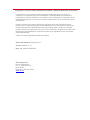 2
2
-
 3
3
-
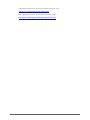 4
4
-
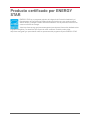 5
5
-
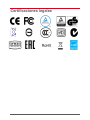 6
6
-
 7
7
-
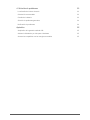 8
8
-
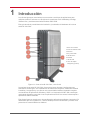 9
9
-
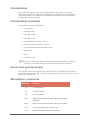 10
10
-
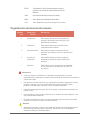 11
11
-
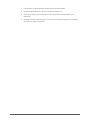 12
12
-
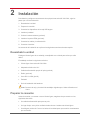 13
13
-
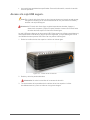 14
14
-
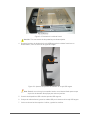 15
15
-
 16
16
-
 17
17
-
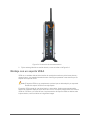 18
18
-
 19
19
-
 20
20
-
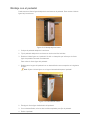 21
21
-
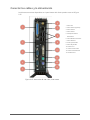 22
22
-
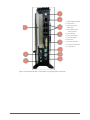 23
23
-
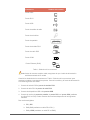 24
24
-
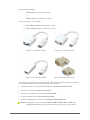 25
25
-
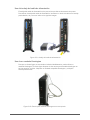 26
26
-
 27
27
-
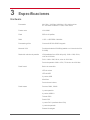 28
28
-
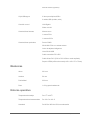 29
29
-
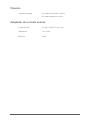 30
30
-
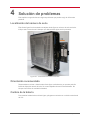 31
31
-
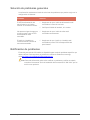 32
32
-
 33
33
-
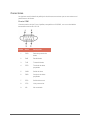 34
34
-
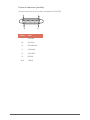 35
35
-
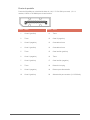 36
36
-
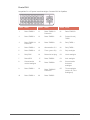 37
37
-
 38
38
-
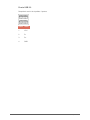 39
39
Vxl Itona Md and Md+ Series Guía del usuario
- Tipo
- Guía del usuario
Artículos relacionados
-
Vxl Itona Md75 and TC75yyd Guía del usuario
-
Vxl Itona IQ-B Series Guía de instalación
-
Vxl Itona LQ & LQ+ Series Guía de instalación
-
Vxl Itona LQ & LQ+ Series Guía de instalación
-
Vxl Itona Md and Md+ Series Guía de instalación
-
Vxl Itona F and Fd Series Guía de instalación
-
Vxl Itona K Series Guía de instalación
-
Vxl Itona F and Fd Series Guía de instalación
-
Vxl Itona IQ-L Series Guía de instalación